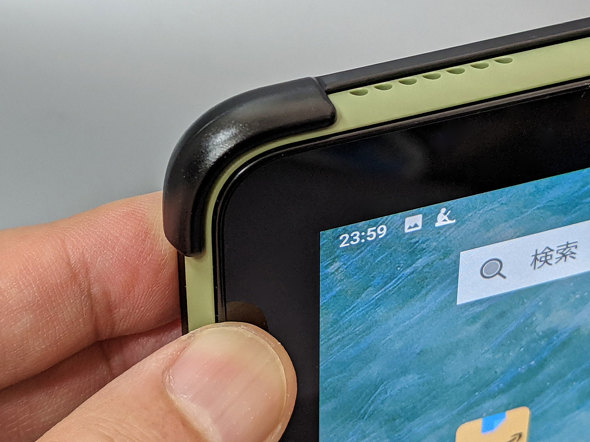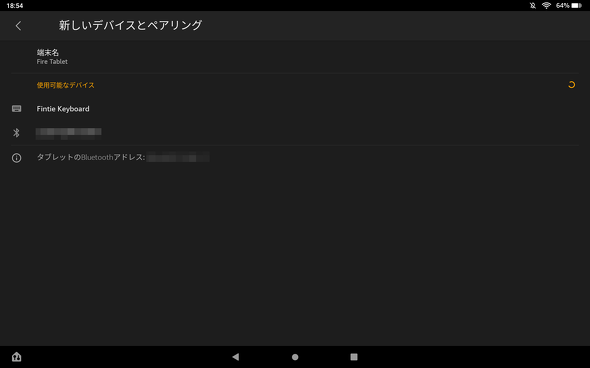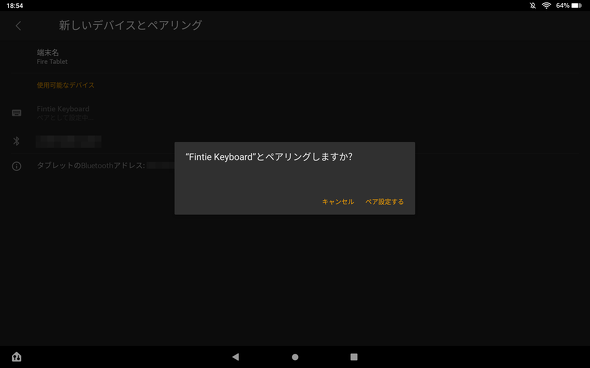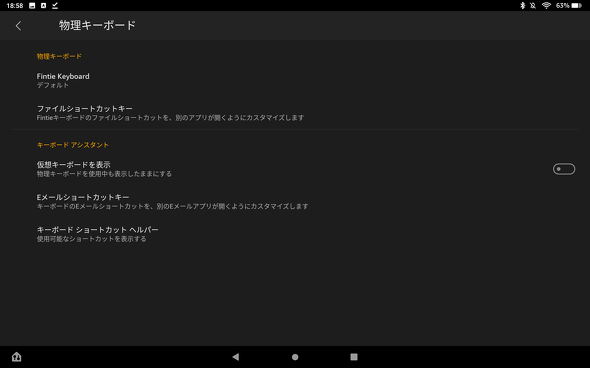新型「Fire HD 10」の専用キーボードはどこまで使える? 人気のChromebook「IdeaPad Duet」と比べてみた(1/4 ページ)
Amazonの10.1型タブレット「Fire HD 10」と「Fire HD 10 Plus」用に、専用のBluetoothキーボードが用意された。このキーボード自体の使い心地と、似たタイプのレノボ製Chromebookとの比較を行った。
2020年5月に新モデルへとリニューアルされた、Amazonの10.1型タブレット「Fire HD 10」および「Fire HD 10 Plus」(第11世代)には、キーボード付きカバーとのセット製品が用意されている。テキスト入力を前提とした専用ハードウェアがFireに用意されたのは初で、製品の方向性の変化が感じられる。
この背景に、近年急激にシェアを高めているChromebookの存在があるのは間違いないだろう。現行のWindows PCやMac、さらにはiPadでは、キーボードを含めた入力環境をChromebook並みの数万円という価格で用意するのは難しいが、安価なFireをベースにすれば決して不可能ではない。ユーザーからしても、使い方の幅が広がるのは歓迎だろう。
そんなFire専用キーボードの実力について、今回は2in1タイプのChromebookとして人気の高いレノボ・ジャパンの「IdeaPad Duet」と比べながら、その特徴をチェックする。

レノボ・ジャパンの「IdeaPad Duet」(左)と、「Fire HD 10」をキーボード付きカバーと合体させた状態(右)。ちなみに、キーボードはFire HD 10 Plusも取り付けられ、キーボード付きカバーは「Made for Amazon」の認証を取得したFintieの製品となる。Amazonが製造/販売をするわけではない。価格は税込み5980円だ
ケースと一体化したキーボードで四隅が覆われ耐衝撃性は高い
本製品はFireの背面を覆うカバーに、キーボードが合体した構造になっている。もともとラップトップの形状をしたキーボード付ケースに、Fire本体をはめ込む構造だ。タブレット部を中心に、キーボード部とキックスタンド付きのバックパネル部を表裏からマグネットで吸着させるIdeaPad Duetとは対照的で、主役であるはずのFireが付属品に見えるほどだ。
このような構造ゆえ、四隅はしっかりと保護されている。側面はボタンやポートにアクセスする必要があるため開いた状態になっており、防水/防じん性能が高いわけではないが、側面はもちろん四隅が完全に露出しているIdeaPad Duetに比べ、落下時などの保護性能は高そうだ。
Fireとキーボードは、Bluetoothで接続する。具体的には、本体右側面の電源ボタンをオンにした上で、キーボードのFnとCキーを同時に押してペアリングモードにし、Fireの設定画面でBluetoothデバイスの検出を行い、ペアリングを完了させる。Fire専用品とはいえ、こういった接続手順は一般的なBluetoothキーボードのそれと変わらない。
本製品は、いわゆるキックスタンドのような、背面から支える構造ではなく、キーボードとの間のヒンジで角度を調整する仕組みだ。ヒンジは無段階で調整でき、不安定な印象は全くない。キーボードと画面の角度を保ったまま移動させられるので、膝の上などでのキー入力も問題なく行える。
本製品のネックとなるのは重量だ。キーボード一体型ケースを付けると重量が実質2倍になるのはiPadのキーボード付きカバーでも見られるが、本製品は単体で実測623gと、Fire本体(実測461g)を大きく上回っており、合体させた状態の重量は実測1084gにも達する。IdeaPad Duet(947g)との差は顕著で、軽さを求めるユーザーにはフィットしないだろう。
続いて、キーボードの配列をチェックする。
Copyright © ITmedia, Inc. All Rights Reserved.
関連記事
 メモリ倍増の新型タブレット「Fire HD 10 Plus」を画面付きスマートスピーカーとして使ってみた
メモリ倍増の新型タブレット「Fire HD 10 Plus」を画面付きスマートスピーカーとして使ってみた
スマートスピーカーやその関連デバイスについて、試行錯誤を繰り返しつつ、機能をバリバリ使えるようになる(予定)までの過程を、時系列でお届けする連載。新型の「Fire HD 10」をShowモードで使ってみた。 今なら1万9000円切りでOfficeと専用キーボードが付属! 「Fire HD 10 エッセンシャルセット」の破壊力にしびれる
今なら1万9000円切りでOfficeと専用キーボードが付属! 「Fire HD 10 エッセンシャルセット」の破壊力にしびれる
コスパ良好のAmazon製タブレットの新型「Fire HD 10」に、「エッセンシャルセット」が登場した。非常にお得なセットだが、実際に試して想像以上の破壊力があることが分かった。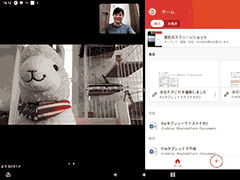 「Fire HD 10エッセンシャルセット」でビデオ会議を試す
「Fire HD 10エッセンシャルセット」でビデオ会議を試す
コスパ良好のAmazon製タブレットの新型「Fire HD 10」に、Bluetooth接続キーボードとMicrosoft 365 Personalが付属した「エッセンシャルセット」が登場した。早速、ビデオ会議で活用してみた。 トラックパッドを搭載したロジクール「FOLIO TOUCH iK1094BKA」は純正品と何が違う?
トラックパッドを搭載したロジクール「FOLIO TOUCH iK1094BKA」は純正品と何が違う?
第4世代iPad Air用のカバー兼キーボードにトラックパッド付きモデルが登場した。Apple純正キーボードとどのような違いがあるのか、試してみた。 いろいろなデバイスでThinkPadの快適タイプを実現! 「ThinkPad トラックポイント キーボード II」に感激した
いろいろなデバイスでThinkPadの快適タイプを実現! 「ThinkPad トラックポイント キーボード II」に感激した
ThinkPadのキーボードユニットを切り出した外付けキーボードが、約7年ぶりにモデルチェンジした。発売に先立って、その打ちごこちを試してみたのでここに報告する。